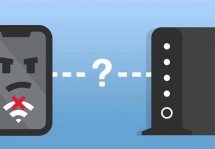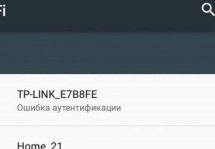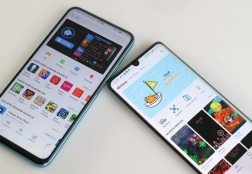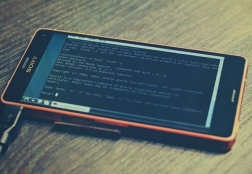iPad не подключается к Wi-Fi: что предпринять?
Статьи и Лайфхаки
Бывает и так, что проблемы наблюдаются, к примеру, только с домашней беспроводной сетью, при том, что роутер работает исправно. Чаще всего такие случаи наблюдаются в том случае, если планшет был привезён из-за границы.
Что делать в таких случаях

- Для начала стоит убедиться в том, что планшет действительно находится в зоне действия беспроводной сети с хорошим сигналом. После этого нужно проверить, включён ли Wi-Fi вовсе.
- Если сеть защищена, понадобится пароль доступа. Иногда помогает удаление пароля и его повторный ввод.
- Если подключиться к сети так и не удалось, рекомендуется проверить все кабели на роутере, а при необходимости – также выполнить перезагрузку маршрутизатора, отключить его от розетки и вновь включить.
- Также стоит попробовать перезагрузить сам iPad.
- В том случае, если ничего из вышеперечисленного не помогло, можно прибегнуть к более радикальным мерам. Так, стоит попробовать сбросить сетевые настройки (через основные настройки планшета).
- При этом будут сброшены все пароли, параметры VPN и так далее. Конечно, после этого нужно будет ввести их заново. Если Айпад не подключается к wifi, это может помочь.
Советы по подключению

- Если подключения нет, то стоит обратиться за помощью в службу поддержки или сервисный центр.
- Тем, за кого Wi-Fi настраивает кто-либо другой, лучше всего обратиться именно к нему. Если наблюдаются проблемы с подключением где-нибудь в общественном месте, следует пообщаться с сотрудником этой организации или заведения.
- Ещё один полезный совет владельцам iPad, которые уверены, что проблемы с маршрутизатором: убедиться, что планшет включён в список поддерживаемых устройств. Также можно попробовать обновить прошивку роутера.
- После того, как владельцу планшета впервые удастся вручную подключиться к беспроводной сети, в следующий раз подключение должно происходить автоматически.
- Если в зоне действия – несколько сетей, устройство подключится к тому Wi-Fi, который использовался в последний раз. При желании можно всегда убрать какую-либо беспроводную сеть из списка и исключить последующие автоматические подключения.
Подписывайтесь на нас в Telegram и ВКонтакте.

Сергей Семенов, 31 год
Аналитик, журналист, редактор
Настоящий мобильный эксперт! Пишет простым и понятным языком полезные статьи и инструкции мобильной тематики, раздает направо и налево наиполезнейшие советы. Следит за разделом «Статьи и Лайфхаки».
Информация полезна? Расскажите друзьям
Похожие материалы
Анекдот дня
Девушка, помешанная на сенсорных телефонах, гладит официанта, чтобы появилось меню.
Загрузить ещеПоделиться анекдотом:
Факт дня
В 2012 году смартфоны Xiaomi можно было купить по себестоимости – и при этом компания получила прибыль.
Больше подробностейПоделиться фактом:
Совет дня
Для быстрого набора текста на мобильном устройстве стоит попробовать освоить систему под названием Swype.
А почему?Поделиться советом:
Цитата дня
Поделиться цитатой:
Угадаешь? Тогда ЖМИ!
Советуем глянуть эти материалы
Какое слово закрашено?

мда уж, не угадал!
ого, а ведь верно!
- Женой
- Умнее
- Интереснее
- Красивее
Интересно!